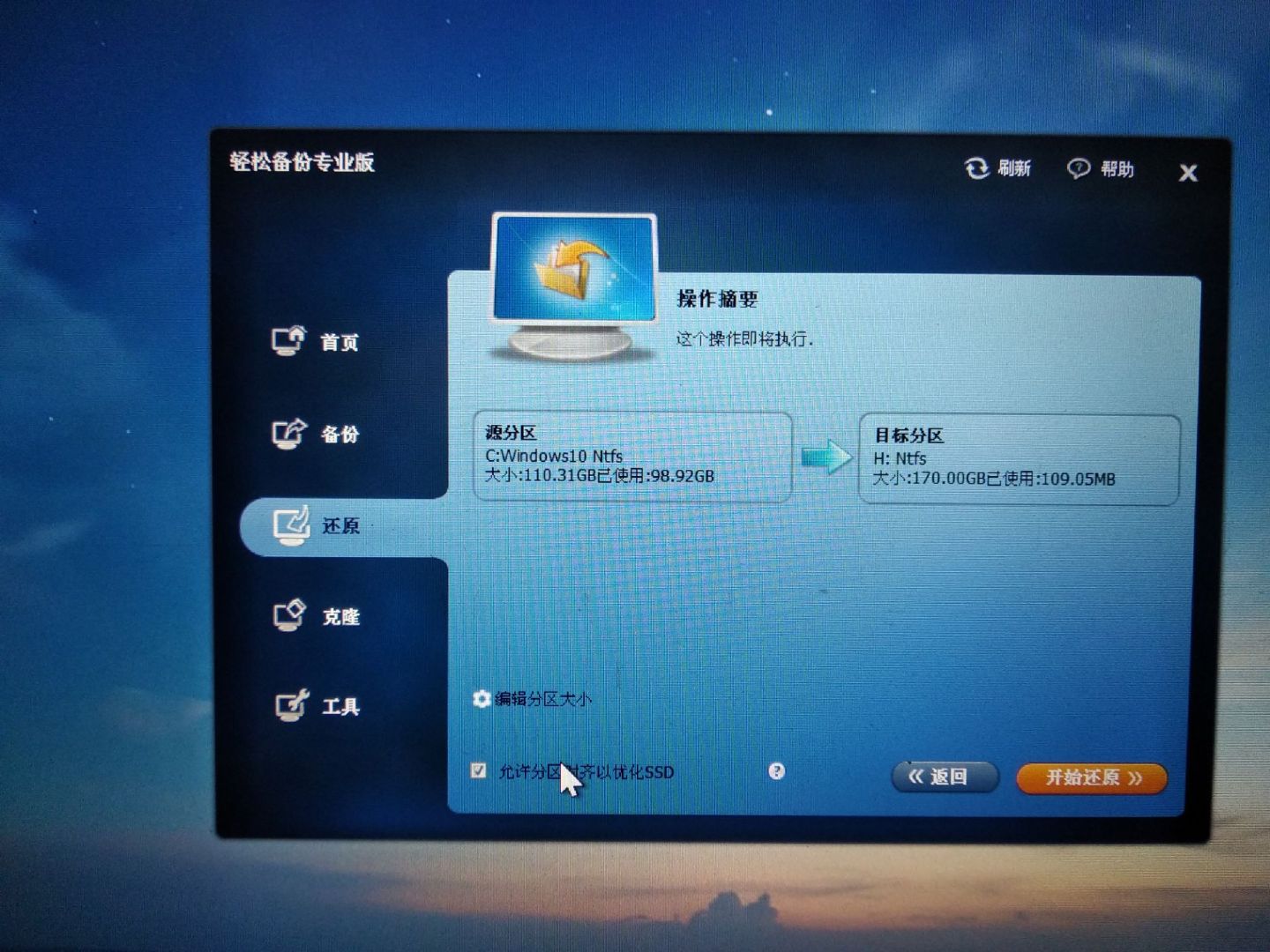去年十月,我曾经购买了一块SSD用于安装Ubuntu桌面系统,当时不甘心Windows下安装的各种软件,所以花费了将近两天的时间把Windows系统从一块120GB的固态硬盘搬到另一块480GB的大容量固态硬盘上,然后在大容量固态硬盘上安装了Ubuntu系统。
然而今年三月在外面实训的时候,它竟然烧了!烧了!还好我没有把原来的固态硬盘格式掉,所以当时换回了原来的固态硬盘。
现在开发需要用到Linux系统,所以打算重新搬家一遍,然后再装Linux。
比较懊悔的是当时竟然没有把搬家过程用博客记录下来,还好还有点印象。所以这次花了一个晚上,将Windows成功搬家。
解决方案
我的电脑是联想的一款全能本,有一个M.2固态硬盘仓位和一个3.5寸硬盘仓位。
我需要把系统从当前的固态硬盘上送到另一块固态硬盘上,当然不能直接送,所以得借助1TB机械硬盘。
所以最简单的系统移动方式就是:
小容量SSD->机械硬盘->大容量SSD
具体说来,它需要以下流程:
- 通过备份工具把SSD系统盘数据备份到机械硬盘
- 拆下小容量SSD
- 装上大容量SSD
- 在Windows PE系统中把机械硬盘中的系统盘数据还原到大容量SSD中
- 重建引导记录
所需工具
以上就是整个系统搬家的整体思路,然后列出所需要的搬家工具:
- 一个装有WinPE系统的U盘
- 傲梅轻松备份专业版v2.1版,用于系统备份和还原(Win10版和WinPE版都需要,注意最新版本有BUG)
- DiskGenius,用于系统分区和挂载磁盘
- BCDboot,用于重建引导记录
- NTBOOTautofix,用于补偿引导记录
详细过程
系统备份
首先当然是要把SSD系统盘备份到机械硬盘中,在傲梅轻松备份中备份系统。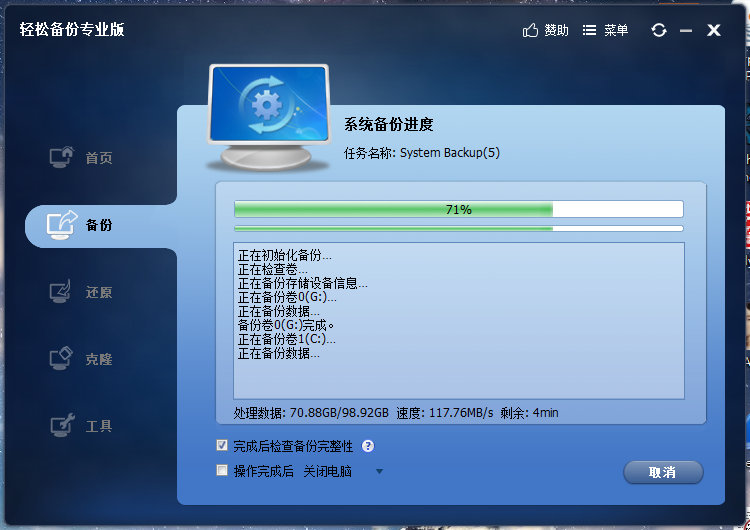
安装Windows PE
我选择把Windows PE系统安装在一个U盘中,所以准备了一块空的U盘。
我选择的PE系统是微PE,这个PE系统带有DiskGenius和BCDBoot。
PE系统的烧录很简单,直接选择对应的U盘盘符傻瓜操作就可以。
进入Windows PE
联想电脑进入BIOS的方法是在开机过程中按F2,听到一声响,就进入了BIOS。
进入BIOS后在Boot栏内调整引导盘顺序,将U盘调整到第一位,重启,顺利进入Windows PE系统。
还原Windows 10到大容量SSD
首先把新的固态硬盘换上。
接着要给新的SSD创建分区表,打开DiskGenius。
在左侧列表中选中新的磁盘,转换分区表类型为GUID形式。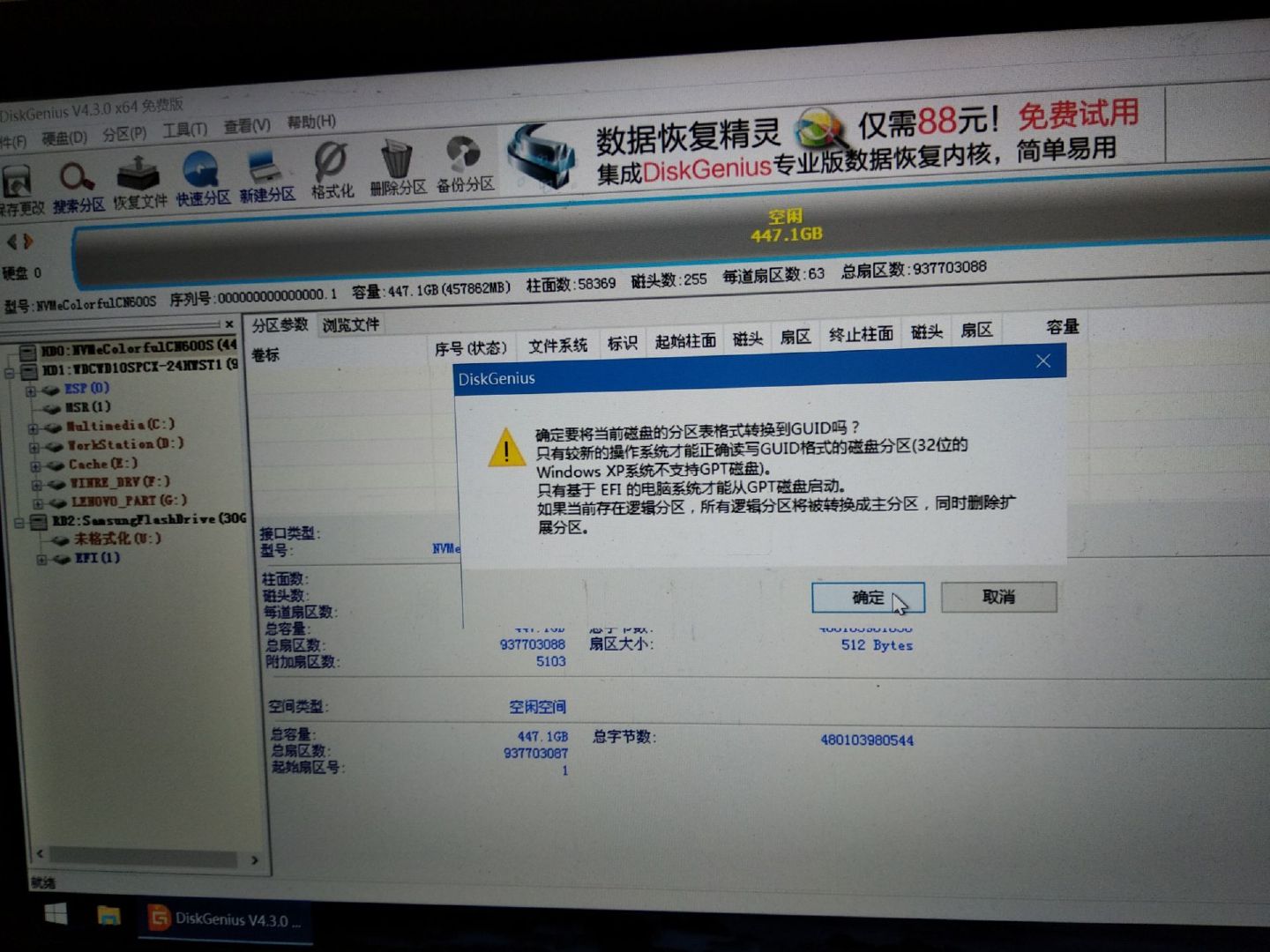
建立新的ESP和MSR分区(ESP分区用于存储引导记录,被称为引导分区)
然后分一块区出来给C盘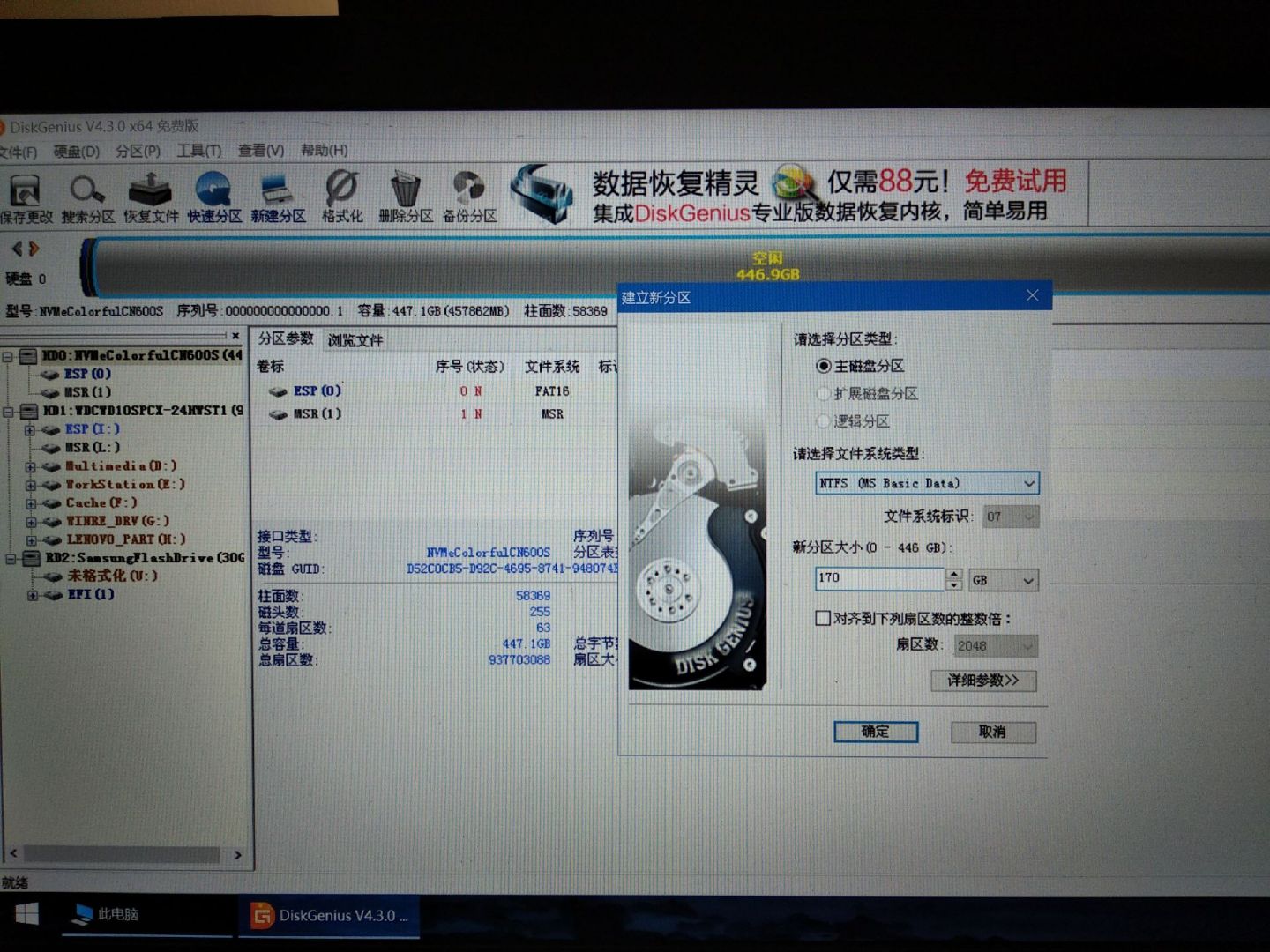
这些都完成后,点击上方菜单的保存更改。
重建引导记录
首先需要确保ESP分区和SSD系统盘分区已经挂载。
如果没有挂载,打开DiskGenius,在左侧列表中右键ESP分区,指派新的盘符。
通过cmd进入到bcdboot所在目录,运行如下命令:
bcdboot.exe C:\Windows /s I: /f uefi /l zh-cn
含义是将C:\Windows作为Windows根目录,I:作为引导分区,采用UEFI引导启动,引导语言为中文。
具体流程是系统会在ESP分区的一个目录下创建一个名为BCD的文件,作为引导记录,这个记录指向Windows\system32目录下的winload.efi文件,这个是用于引导Windows系统的启动程序。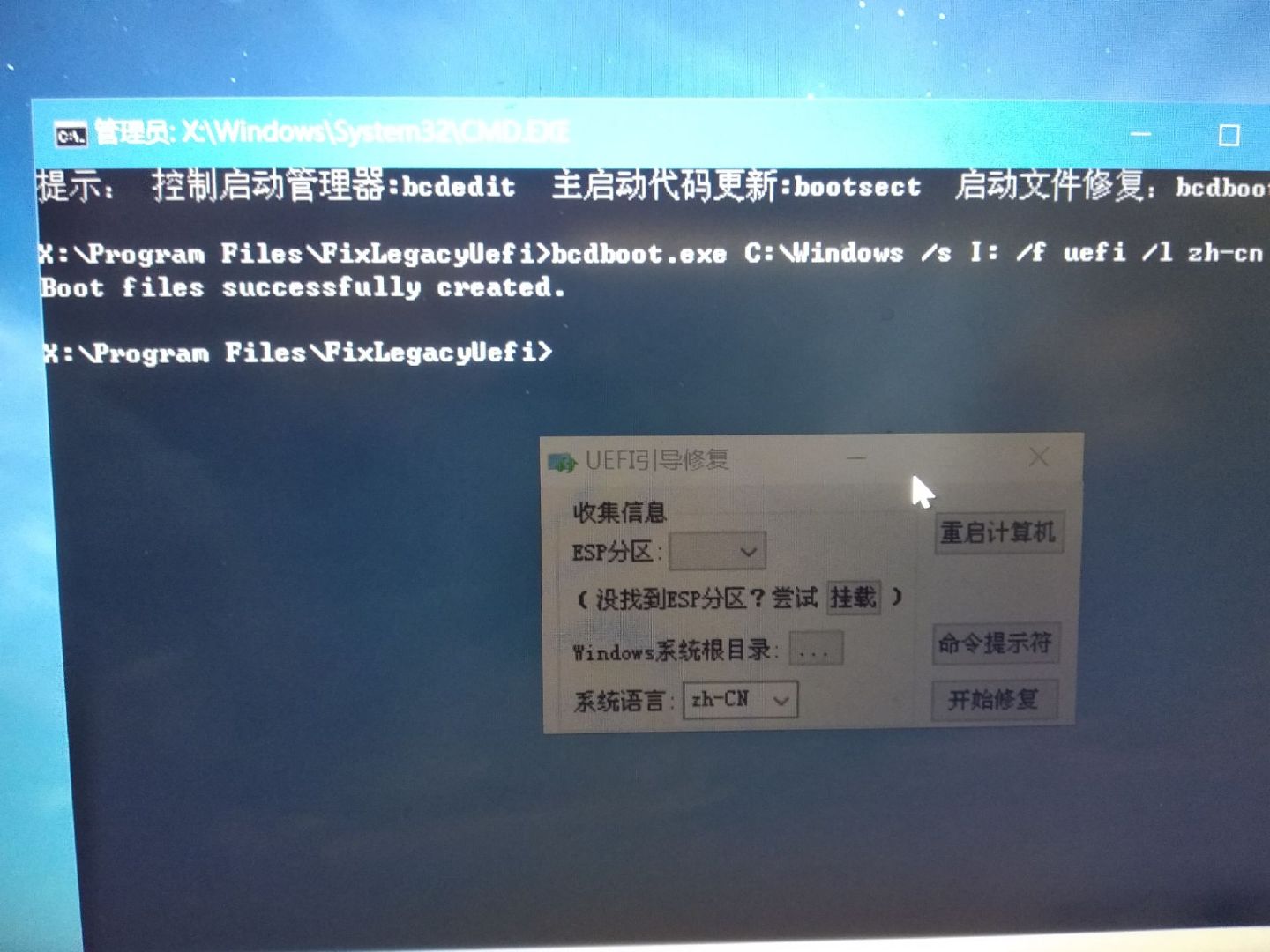
同样进入BIOS,改变引导顺序,将固态硬盘引导调整到第一位。
然而事实证明这一轮的引导重建不完全成功,因为在进入系统的过程中卡在了Windows转圈圈的动画里,而且卡死了。
这时要想尽一切办法进入安全模式,其中一种办法是不断在进入系统过程中强制关机-重启。如此操作三次后在进入系统过程中会弹出如下界面。
这就稳了,按F8,选择4,进入安全模式。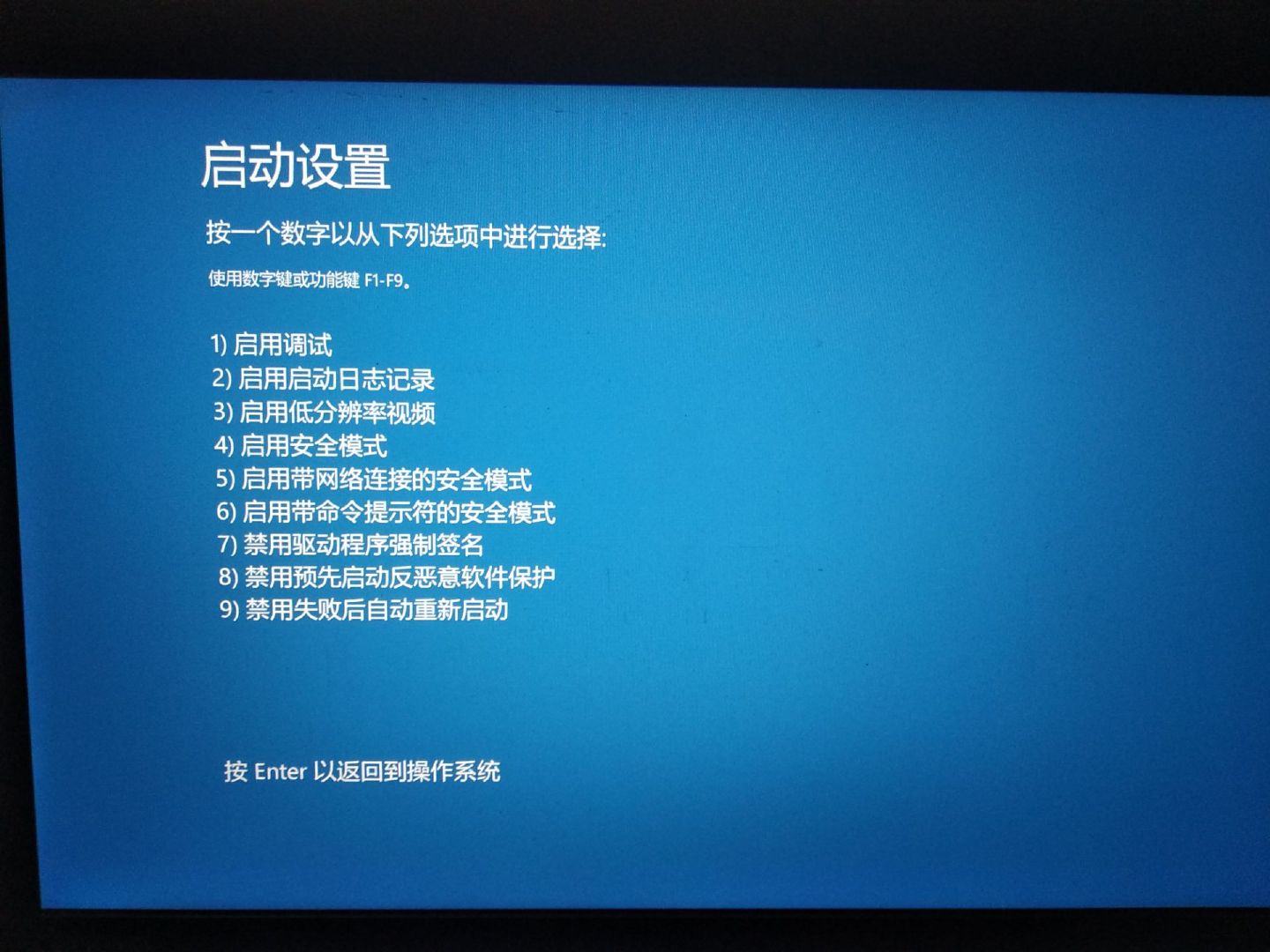
进入安全模式以后,打开NTBOOTautofix,自动修复。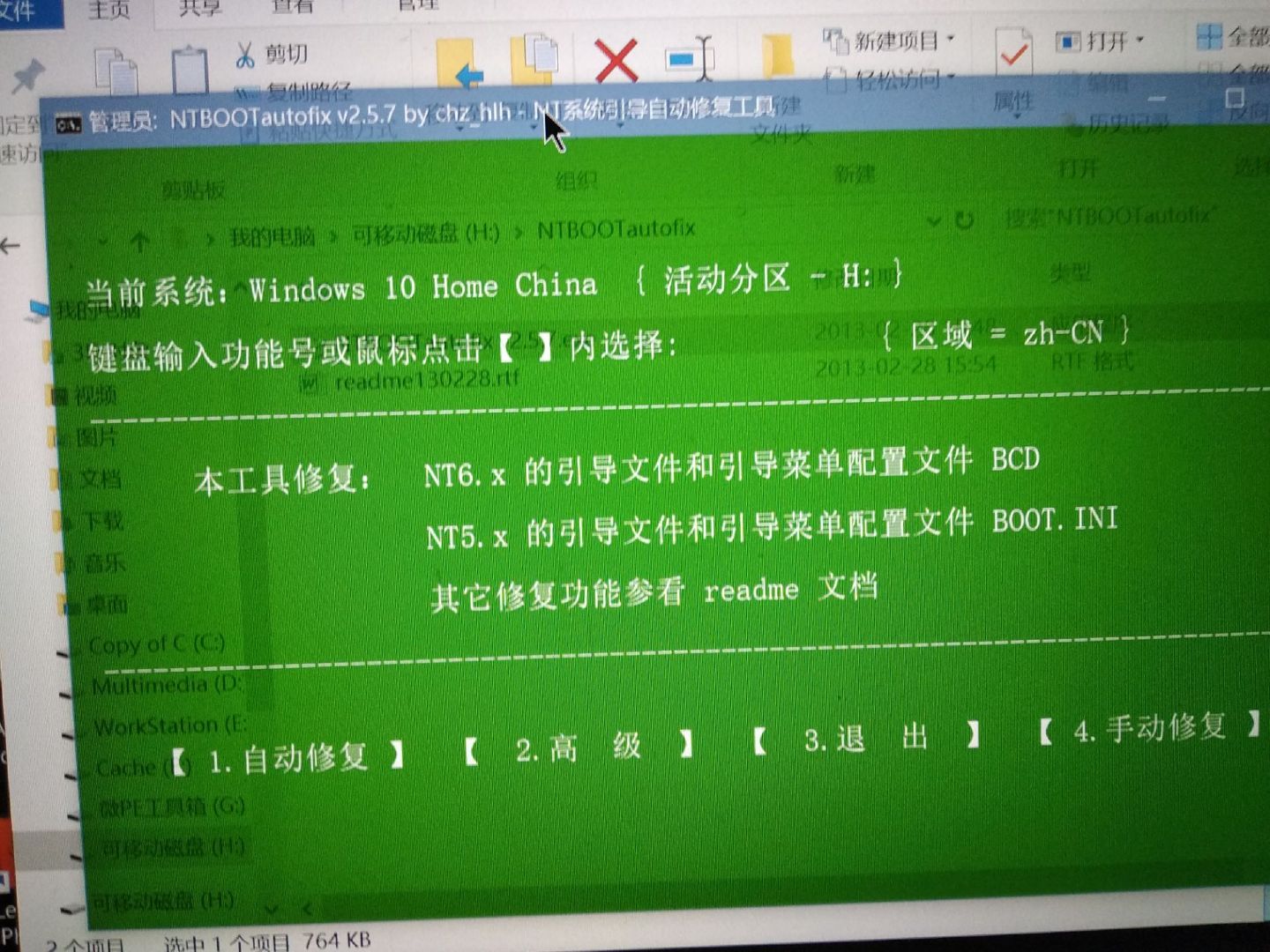
重启,大功告成!